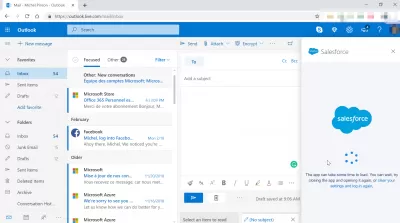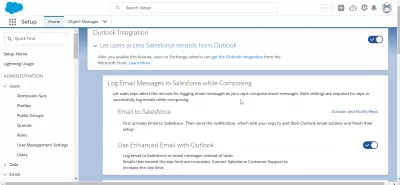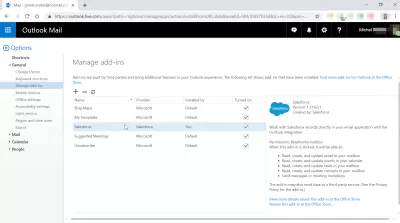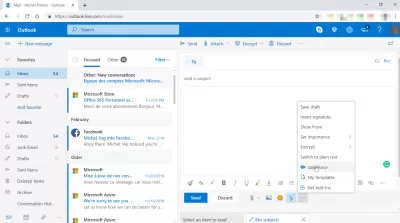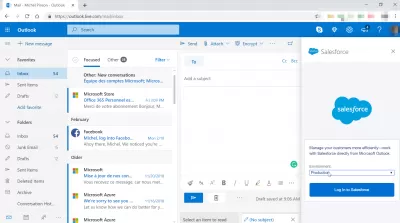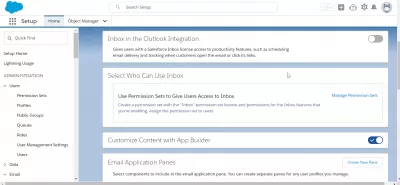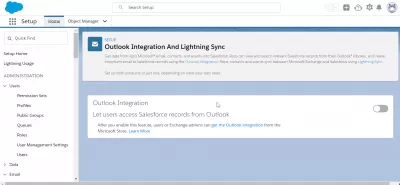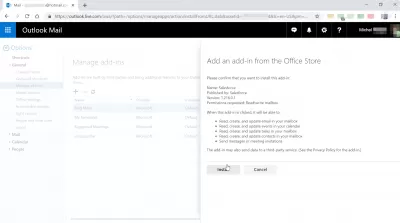How To Solve *Salgsstyrke* Does Not Show In Outlook?
- Introduktion
- Hvad skal man gøre, hvis Salesforce ikke vises i Outlook?
- 1. Tillad e -mail -forbindelse med Salesforce
- 2. Gør Salesforce-tilføjelse til rådighed
- 3. Gendan standardindstillingerne for Outlooks tilpasning
- 4. Deaktiver brugerkontokontrol.
- 5. Kontroller og tilføj e -mail -funktion er aktiveret til Outlook -konfigurationen.
- Hvad er trinnene til at installere Salesforce for Outlook?
- 1. Get Salesforce klar til forbindelsen med Outlook.
- 2. Få tilføjelse fra Outlook Add-in Library.
- Konklusion
- Ofte Stillede Spørgsmål
Introduktion
Der var en tid, hvor installation af Salesforce for Outlook var en leg; Det ændrede sig dog for ikke for længe siden. Det nye sidepanel kan være skylden for, at Salesforce ikke vises i Outlook, og det kan løse problemet. Når det er sagt, er der en række andre mulige forklaringer på dette spørgsmål.
I dette stykke indhold vil vi give dig et par fejlfinding af tip, der hjælper dig med at lokalisere Salesforce -knappen i Outlook.
Hvad skal man gøre, hvis Salesforce ikke vises i Outlook?
1. Tillad e -mail -forbindelse med Salesforce
- For at få adgang til brugerens profil på klassikeren skal du trykke på deres navn.
- Vælg opsætning, og naviger derefter til e -mail -administration derfra.
- Send en e -mail til Salesforce, og sørg for, at afkrydsningsfeltet aktivt er markeret i processen.
- For at få adgang til belysningens brugergrænseflade skal du vælge brugerikonet.
- Naviger til menuen Indstillinger> E -mail.
- Tryk på “Min e -mail” i Salesforce
- Kontroller, at afkrydsningsfeltet er mærket aktivt til min e -mail til Salesforce.
- Start klienten igen, og undersøg den for at se, om der er foretaget ændringer.
2. Gør Salesforce-tilføjelse til rådighed
Disse instruktioner er kun nødvendige, når Salesforce-tilføjelse i Outlook er deaktiveret.
- Indlæs Outlook -appen, og vælg ny e -mail fra menuen.
- Vælg Tilpas båndet i den kontekstmenu, der vises, når du trykker på klippebordets bånd.
- Vælg indstillingen Add-Ins.
- Vælg Deaktiverede genstande fra Administrer: rullemenuen i bunden af siden.
- Klik på knappen GO -knappen for at fortsætte.
- Vælg en indstilling, hvis navn inkluderer Salesforce, og tryk på knappen Aktivér.
- Vælg knappen Luk.
- Endnu en gang, fra indstillingen Administrer, vælg COM-tilføjelser og tryk derefter på knappen GO.
- Outlook -klienten skal være lukket.
- Det anbefales, at du vurderer for eventuelle justeringer, når du har genstartet Salesforce for Outlook.
3. Gendan standardindstillingerne for Outlooks tilpasning
Du har også muligheden for at nulstille bare fanen, der i øjeblikket er valgt. Vælg fanen Standard, hvis muligheder du vil gendanne til deres originale tilstand på skærmen, så du kan tilpasse båndet.
- Klik på Indstillinger fra File -menuen.
- Vælg muligheden for at tilpasse båndet.
- Det er muligt at gemme den aktuelt aktive konfiguration i en fil. Hvis det er nødvendigt, kan brugerne importere det.
- Klik på knappen Nulstil inden i vinduet mærket Tilpas båndet.
- Vælg derefter indstillingen for at nulstille alle tilpasninger.
4. Deaktiver brugerkontokontrol.
- For at åbne kommandoprompten med kør skal du trykke på Windows -tasten og bogstavet R sammen.
- Bare åbning af systemets egenskabsboks kræver, at du skriver forkert konfiguration efterfulgt af klik på OK -knappen.
- For at få adgang til værktøjerne skal du vælge fanen Værktøjer.
- Klik på knappen Start efter valg af Skift UAC -indstillinger.
- Flyt skyderen mod boksen Never Neat.
- Klik på OK -knappen, og klik derefter på Ja, når du bliver bedt om at acceptere ændringen.
5. Kontroller og tilføj e -mail -funktion er aktiveret til Outlook -konfigurationen.
Hvis du vil undersøge eller foretage ændringer i indstillingerne, skal du have tilladelse som Salesforce System Administrator.
- For at få adgang til din profil på klassikeren skal du vælge dit navn.
- Vælg derefter indstillingen Opsætning.
- Vælg indstillingen Desktop Integration.
- For at aktivere Salesforce for Outlook skal du navigere til det relevante menupunkt og vælge det.
- For at få adgang til brugergrænsefladen for belysningsklienten skal du vælge brugerikonet.
- Naviger til Indstillinger> Desktop-tilføjelser i menuen.
- Vælg Salesforce for Outlook, og kontroller derefter, at det er aktiveret.
Hvad er trinnene til at installere Salesforce for Outlook?
Det ville hjælpe, hvis du foretog nogle justeringer af indstillingerne i Salesforce, og denne nyttige guide vil føre dig til følgende trin-for-trin-procedurer.
1. Get Salesforce klar til forbindelsen med Outlook.
- Gå til Salesforce -login.
- For at justere indstillingerne skal du klikke på ikonet Taskbar i den øverste højre sidebjælke.
- Klik på Setup
- Find kassen mærket Quick Find, og skriv derefter Outlook '' i den.
- Vælg mellem Outlook -interface og synkroniseringsmuligheder.
- Naviger til fanen Mærket Outlook -integration.
- Brugere kan gennemse Salesforce -data om Outlook ved at klikke på de tilsvarende glider og aktivere dem ved hjælp af e -mail i Outlook.
- Ved e -mailen til Salesforce -ikonet skal du vælge afkrydsningsfeltet Aktivere og underrette repræsentanter.
- Vælg blot redigeringsknappen.
- Marker afkrydsningsfeltet for aktiv, og klik derefter på Gem.
2. Få tilføjelse fra Outlook Add-in Library.
- Åbn udsigterne
- Klik på indstillingen Get Add-Ins.
- I boksen mærket Søgning sæt Salesforce.
- Vælg tilføjelsen med etiketten, der læser Boost produktivitet. I nogle tilfælde vil det næsten helt sikkert være det første søgeresultat.
- Vælg indstillingen Tilføj.
- Gå til Salesforce -login.
- Indtast dine legitimationsoplysninger for Salesforce. (Du bliver bedt om at verificere forbindelsen mellem e -mail -kontoen og din Salesforce -konto, når den er etableret.)
- Klik derefter på knappen Bekræft.
Konklusion
Outlook er et kompleks af virksomhedsprogrammer, der indeholder mange funktioner: kontakter, opgaver planlægger, notesbog, kalender og selvfølgelig en postklient.For at begynde at bruge fordele skal du starte med at installere Salesforce for Outlook og komme på arbejde.
Problemet med Salesforce viser ikke i Outlookis, der typisk er forårsaget af tilføjelseskonfigurationen i Salesforce for Outlook-applikation, der er slukket. Vi håber, at listen over guider, der er leveret her, vil være nyttig for dig.
Ofte Stillede Spørgsmål
- Hvilke skridt kan du tage, hvis Salesforce -integrationen ikke vises i Outlook?
- Fejlfindingstrin inkluderer kontrol af Salesforce -plugin -installationen, sikring af Outlook -kompatibilitet og verifikation af brugertilladelser til integration.